Fakturę marża możesz wystawić z poziomu karty zamówienia, ręcznie lub automatycznie. Możesz dodać też fakturę ręcznie bezpośrednio z karty Faktury.
Dodawanie faktury z karty zamówienia
1. Przejdź do zakładki
Zamówienia ⇨ Zamówienia.
2. Edytuj zamówienie, do którego chcesz wystawić fakturę.
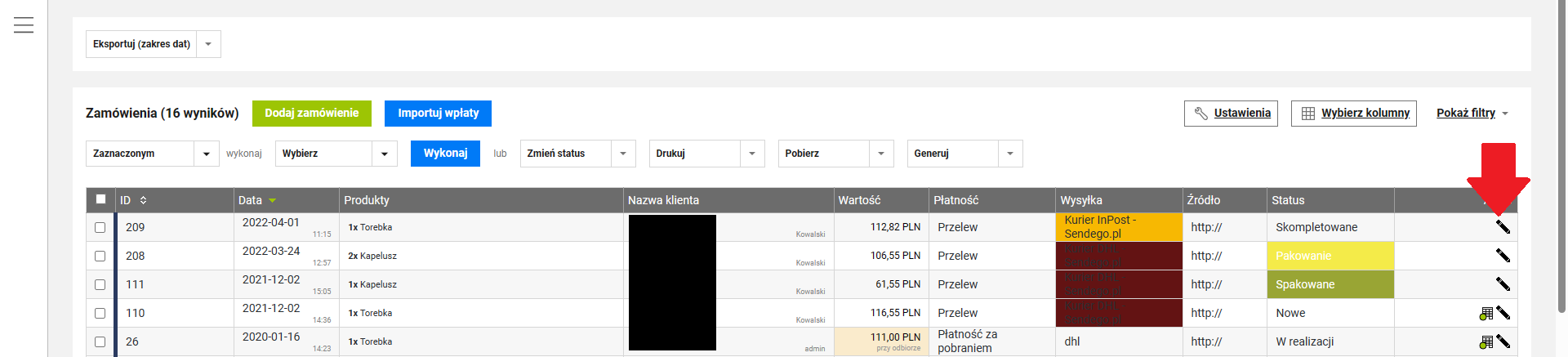
3. Najedź myszą na opcję Faktura i kliknij Wystaw Fakturę marża.
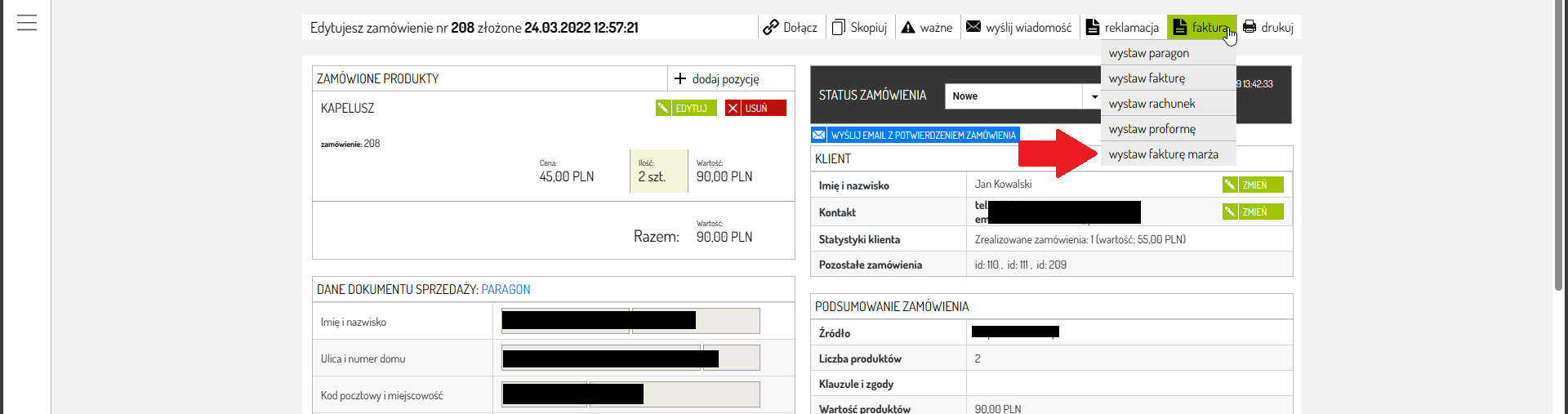
Faktura zostanie wystawiona. Wystawioną fakturę znajdziesz w Dokumenty ⇨ Faktury marża. Możesz ją tam edytować, jeśli potrzebujesz jeszcze uzupełnić, dodać lub usunąć produkty, zmienić dane. Możesz też dodać Dodatkowy Opis, który będzie wydrukowany na dole faktury. Mogą to być podziękowania za transakcję, albo np. kod rabatowy dla klienta.
Ręczne wystawianie faktur
1. Przejdź do zakładki Dokumenty ⇨ Faktury marża.
2. Kliknij Dodaj fakturę marża.
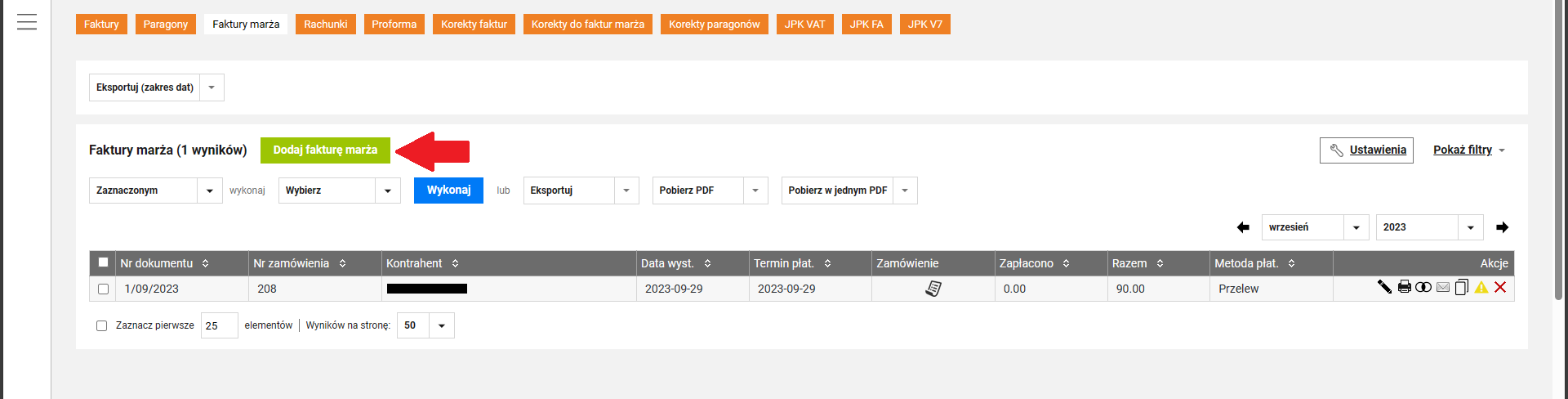
3. Wypełnij formularz.
4. Kiedy uzupełnisz już wszystkie dane do faktury, ręcznie lub automatycznie. Kliknij niebieski klawisz Zapisz.
Jeśli faktura dotyczy konkretnego zamówienia najprościej wpisać jego numer w pole Numer zamówienia i kliknąć zielony klawisz + Pobierz dane. Program sam uzupełni dane, które ma dla tego zamówienia.
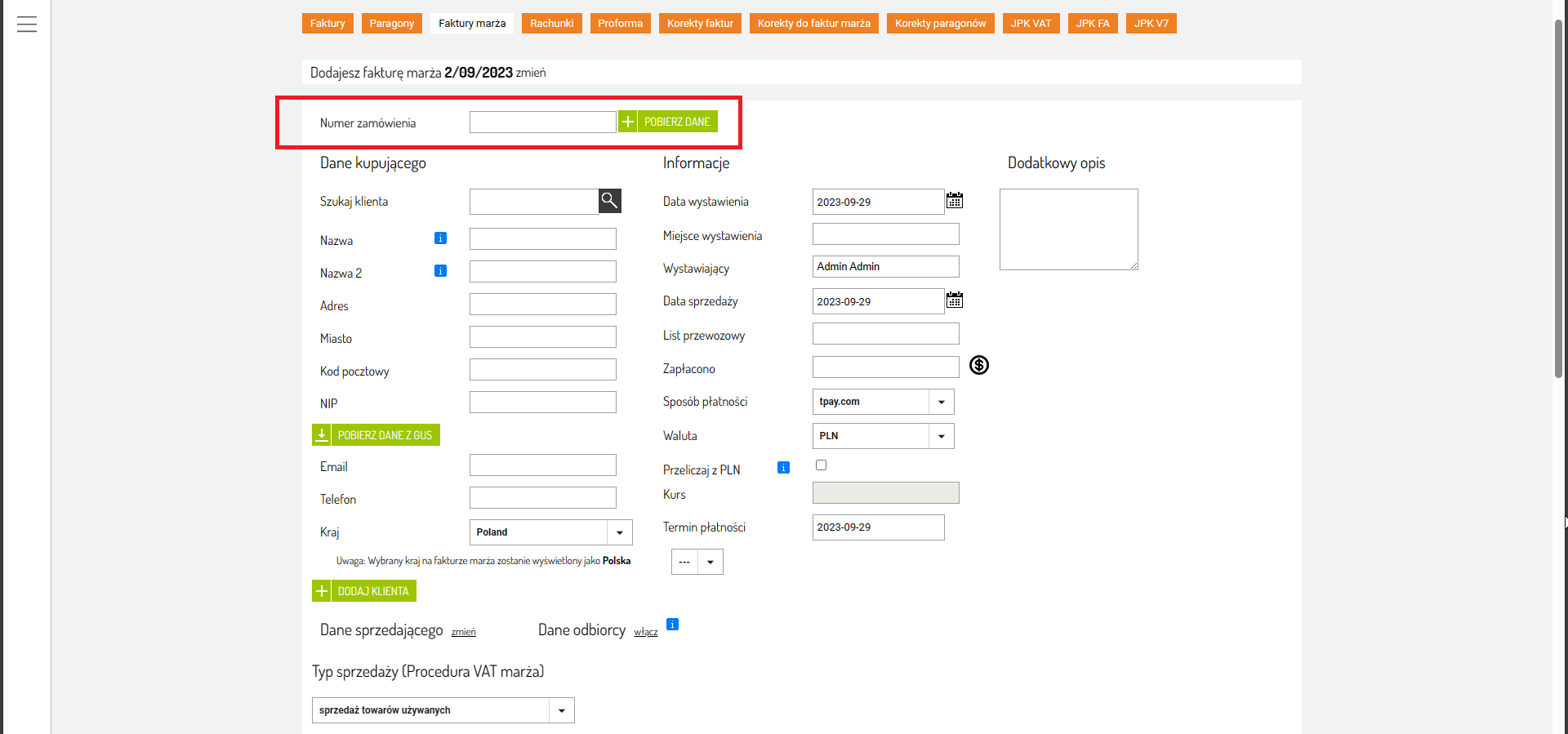
Jeżeli nie wystawiasz faktury dla konkretnego zamówienia, ale na przykład dla klienta, którego masz już w bazie danych, albo po prostu chcesz sprawdzić, czy klient w tej bazie nie figuruje, skorzystaj z wyszukiwarki Szukaj klienta. Możesz pobrać dane klienta z GUS jeśli wpiszesz jego numer NIP w odpowiednie pole i klikniesz Pobierz dane z GUS.
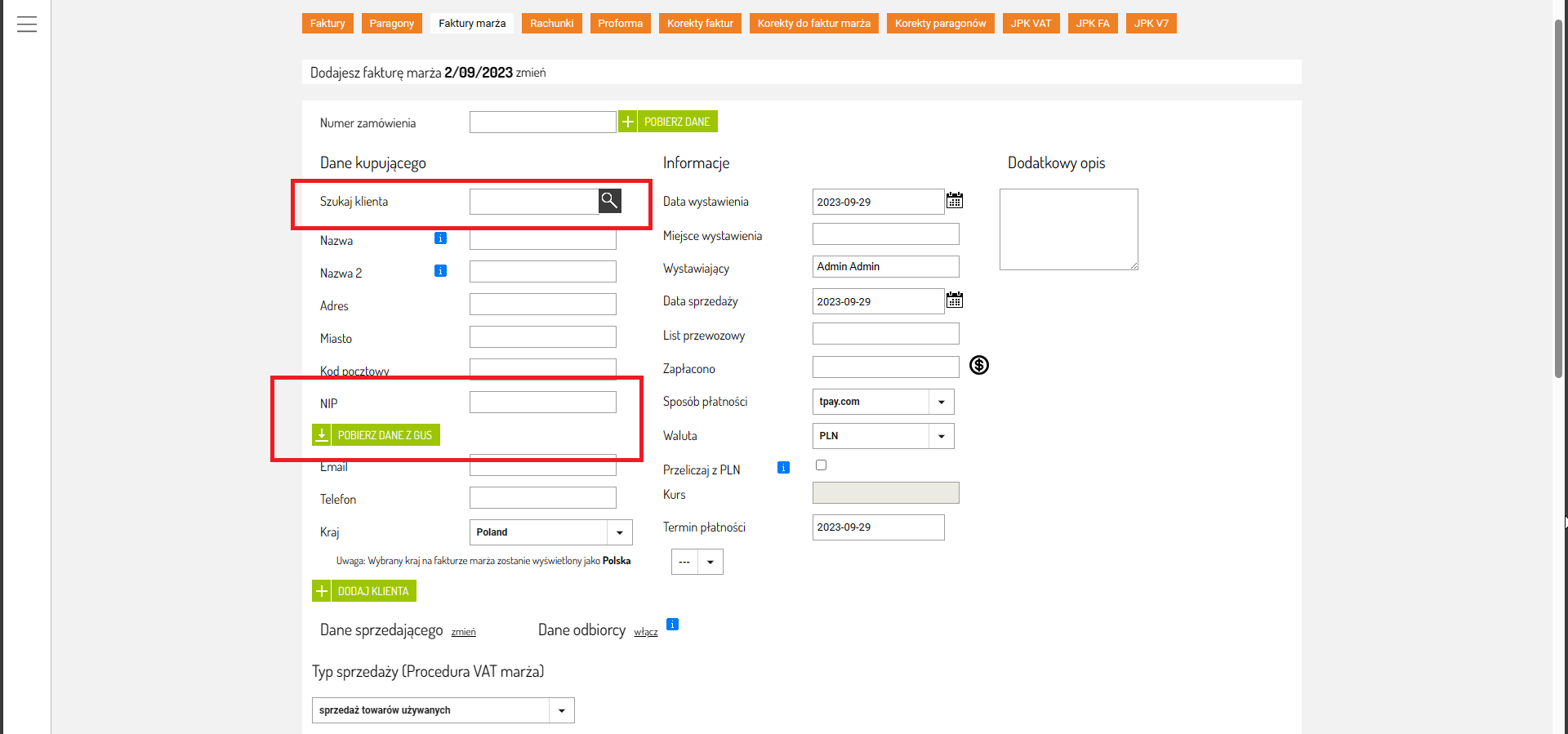
Poniżej możesz oznaczyć kod dokumentu, oraz dodawać i usuwać produkty.
